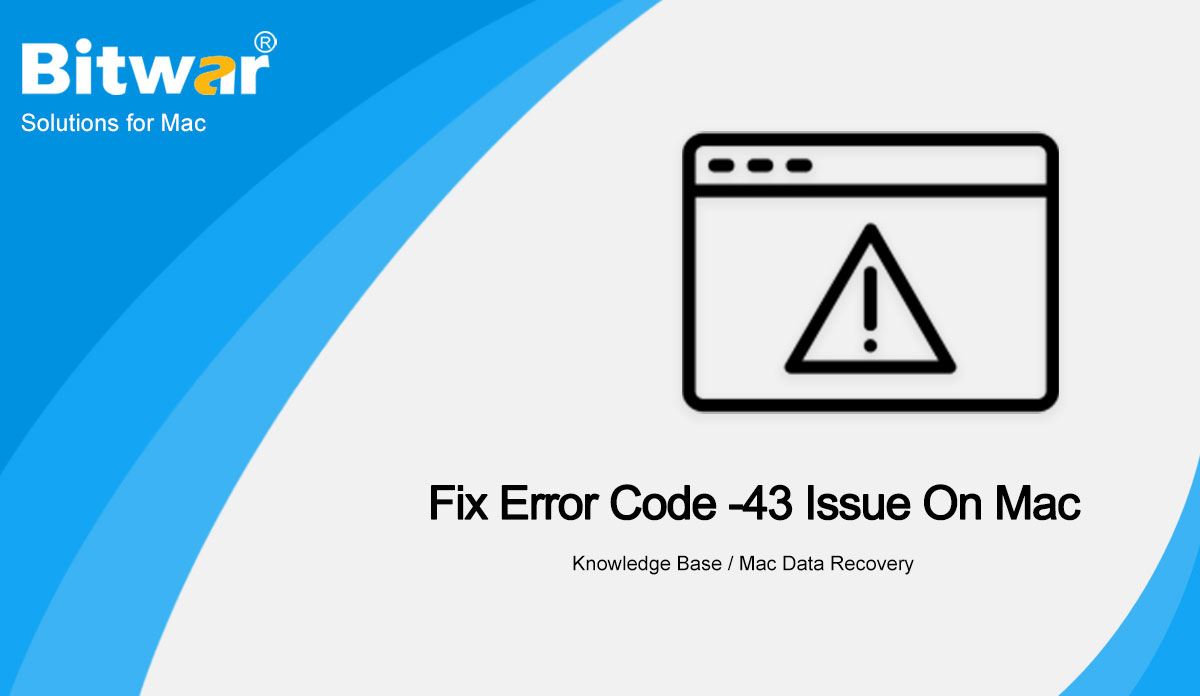- Localização:
- Casa >
- Base de Conhecimento >
- Mac Data Recovery
 Recuperação de dados do Windows
Recuperação de dados do Windows Recuperação de dados do Windows
Recuperação de dados do Windows Mac Data Recovery
Mac Data Recovery Recuperação de dados do disco rígido
Recuperação de dados do disco rígido Recuperação de dados USB
Recuperação de dados USB Recuperação de Dispositivos Externos
Recuperação de Dispositivos Externos Recuperação de dados do iPhone
Recuperação de dados do iPhone File Repair Tools
File Repair Tools Recuperação de dados de cartão de memória
Recuperação de dados de cartão de memória Technology Inn
Technology Inn Conversões de arquivo
Conversões de arquivo Edição de imagens AI
Edição de imagens AI Reconhecimento de Texto
Reconhecimento de Texto- How To Move iPhoto Library To A New Location/Mac
Summary: If you normally take a bunch of photos/videos on your iPhone, sync your photos back to your Mac and you'll find your storage space fills up pretty quickly! This article will teach you how to move your Mac iPhoto library to a new location/Mac. Overview iPhoto Library Everyone likes taking pictures. This is one of the reasons people care about cameras and pixels when new phones are released. This is why the photo management function is essential to any personal computer. For Mac users, one of the most popular photo management applications is iPhoto. But sometimes you need to move iPhoto library. One of the reasons is because photos and videos can fill your hard drive quickly. Therefore, it might be a good idea to store the iPhoto library on a dedicated external drive. Another possible reason is when you want to switch to a newer Mac version. Backup iPhoto Library Before doing anything to your library, it is best to back it up. If anything happens, you will not lose any precious memories. Regular backups can also protect you from image file damage or accidental deletion. You can set up an external hard drive and use it with the Time...
2021-11-11
- [FULL FIXED] Seu disco de inicialização está quase cheio no problema do Mac
Resumo: O artigo a seguir apresentará aos usuários do Mac as melhores etapas eficientes para resolver o problema do disco de inicialização está quase cheio no sistema do mac e acessar o sistema com o mesmo desempenho que você gostaria WIN VERSION Visão geral da VERSÃO MAC O disco de inicialização está quase cheio, a maioria dos problemas sempre que o problema é usado para ser notificado como disco de inicialização cheio em versões anteriores do mac, enquanto que para as versões mais recentes do mac, ele notifica quando o disco de inicialização está quase cheio. Quando esse problema ocorrer, todos os usuários de Mac testemunharão um desempenho inferior em seus sistemas Mac. Esse problema pode ser causado por uma série de arquivos desatualizados, caches, aplicativos e logs antigos em seu sistema que não são mais usados, e a pior parte é que você realmente nunca pode vê-los. No entanto, para evitar esse problema, você terá que limpar o disco no início e, em seguida, seguir as soluções adequadas para corrigir o problema! No entanto, antes de chegar diretamente às soluções, vamos conhecer um pouco sobre este problema. Bem, o disco de inicialização é um disco rígido ou partição que contém todos os aplicativos instalados e seu sistema operacional. Como isso é...
2021-9-22
- 4 soluções eficazes para resolver o problema de reinicialização do Mac
Summary: The article below will show four effective solutions to solve the Mac keeps restarting issue and restore any lost files with Bitwar Data Recovery Software for Mac! WIN VERSION MAC VERSION Mac Issue: Mac or MacBook Pro Keeps Restarting Mac users have reported they are having their Mac keeps restarting issue and the Mac will keep restarting with no warning too. It can compromise your working efficiency and cause some users to lose their work files. A similar situation for MacBook Pro: "Yesterday I am working from home using my MacBook Pro and suddenly it restarts with no warning at all, It causes me to lose all the files and I need to start my work all over again. Ever since yesterday, my MacBook will keep restart and it is causing more trouble to me. What should I do to fix it and recover my lost work files from Mac?" Before you get to the fixes and Mac data recovery, you will need to understand some factors that can cause Mac to keep restarting issues to happen. Understanding Factor for Mac to Reboot After getting deep into the issue, we will show you a list of factors that cause...
2021-6-21
- [CORRIGIDO] Time Machine não funciona após problema de atualização do Mojave no Mac
Resumo: O conteúdo abaixo mostrará algumas soluções simples para consertar o Time Machine que não funciona após a atualização do Mojave no Mac e recuperar todos os dados perdidos com o Bitwar Data Recovery Software for Mac! Versão WIN VERSÃO MAC Problema de atualização: Time Machine não funciona após a atualização do Mojave Mac OS O Mojave é o sistema operacional mais favorito na Internet por causa de seu sistema operacional rápido. Ele fornece recursos exclusivos, como modo escuro, localizador, aprimoramentos, pilhas, aprimoramentos de captura de tela, etc. No entanto, alguns usuários de Mac podem encontrar problemas como travamento na página de login, travamento do disco rígido ou um problema de aplicativo de terceiros, mas o O Time Machine não está funcionando é o principal problema. Se você for o usuário azarado que enfrenta esse problema, não se preocupe; vamos mostrar a você todas as soluções simples para consertar a máquina do tempo que não funciona após a atualização do Mojave no artigo abaixo! Soluções simples para consertar o Time Machine que não funciona após a atualização do Mojave Problema Solução 1: Configurar o Time Machine Os usuários do Mac afirmam que enfrentam esse problema quando estão tentando fazer backup de seus dados com o Time Machine. Portanto, siga as etapas abaixo para corrigir o problema do Time Machine: Etapa 1: Escolha Preferências do Sistema no menu ....
2021-2-19
- 4 Effective Solutions To Fix Error Code -43 Issue On Mac
Summary: The article below shows the three effective solutions to fix error code -43 and recover data with Bitwar Data Recovery Software for Mac! WIN VERSION MAC VERSION Overview of Error Code -43 The Error Code-43 is also known as the operation can't be completed because one or more required items can't be found one of the most common errors on Mac. It usually happens when you are trying to transfer or delete data on your device. It also happens mostly on Mac OS X 20.2 and OS X El Capitan. Other Mac Error: 3 Effective Solutions to Fix ‘Invalid B-tree Node Size’ Error on Mac Reasons for Error Code Issue We listed some major reasons for the error code to happen on Mac: Complicated characters file name such as * $ % @!. No shared code file. Incomplete downloads. Locked file or folder. Hard drive issue. 4 Effective Solutions to Fix The Error Code -43 on Mac Solution 1: Force Quit Finder Step 1: Go Apple menu on the top left corner of Mac screen and choose Force Quit. Step 2: Choose Finder and tap on Relaunch from the pop-up Force Quit window. Suppose that there is another app using...
2021-2-18
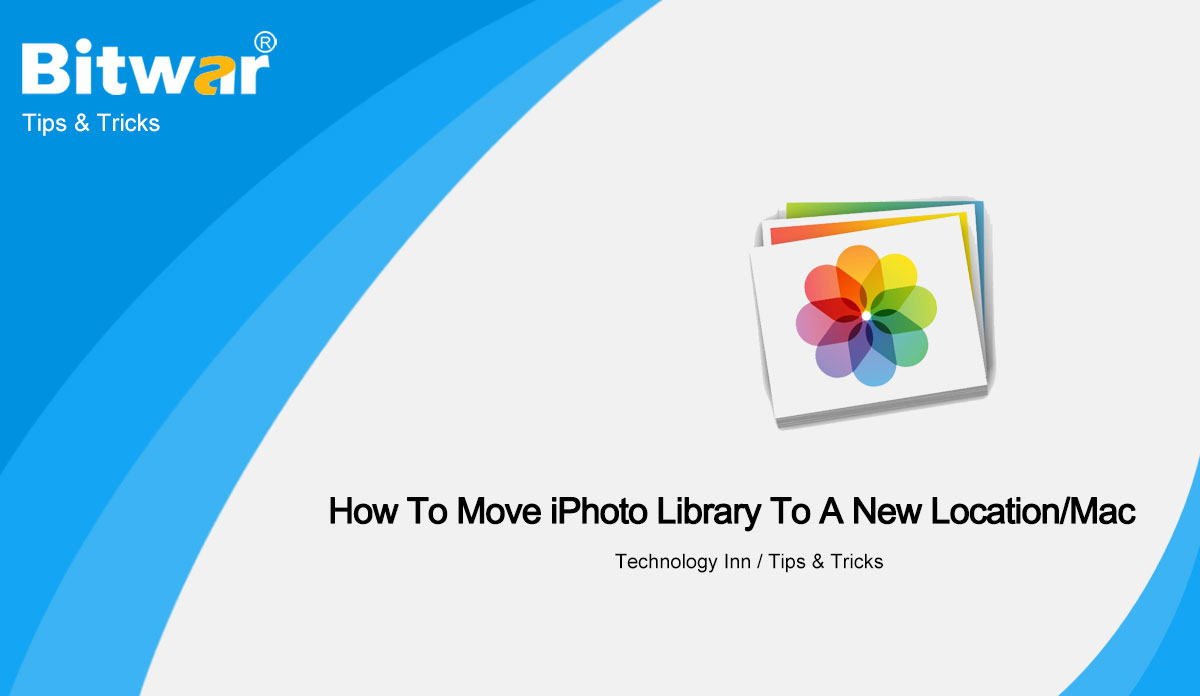
![[FULL FIXED] Your Startup disk Is Almost Full On Mac Issue](https://www.bitwarsoft.com/wp-content/uploads/2021/09/FULL-FIXED-Your-Startup-disk-Is-Almost-Full-On-Mac-Issue.jpg)
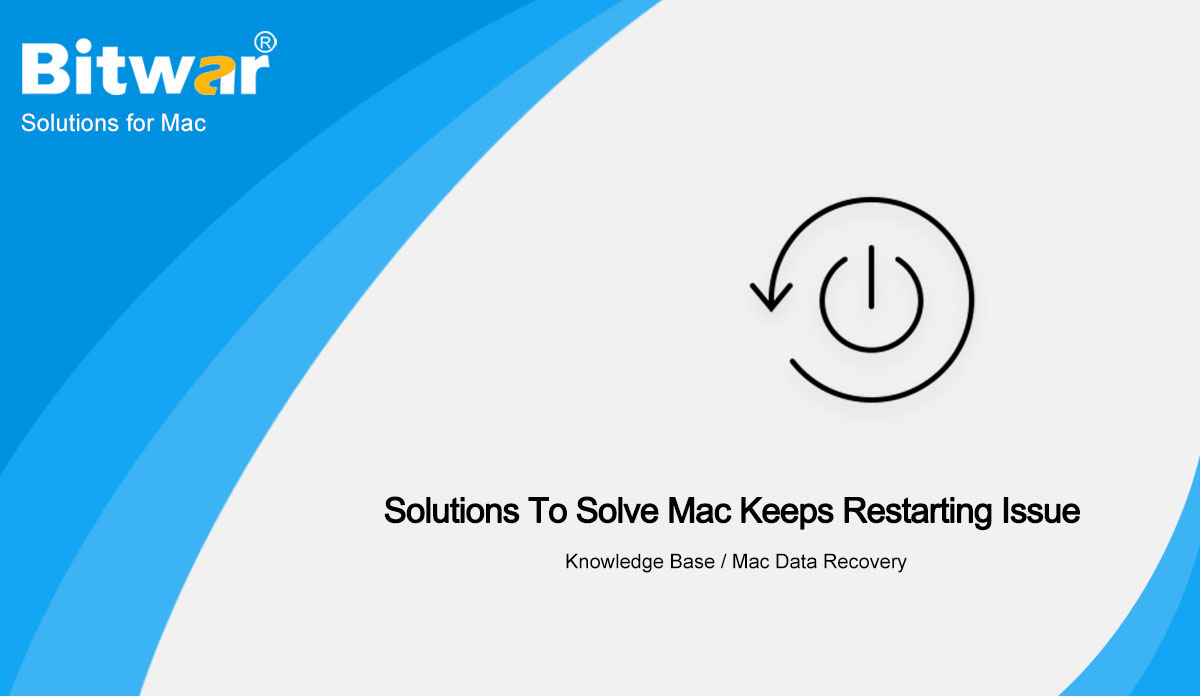
![[FIXED] Time Machine Not Working after Mojave Update Issue](https://www.bitwarsoft.com/wp-content/uploads/2021/02/FIXED-Time-Machine-Not-Working-after-Mojave-Update-Issue.jpg)